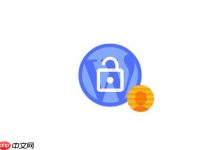屏幕黑点可能是硬件损伤,需先区分软件异常与物理损坏,通过纯色背景、重启、外接显示器等方法排查;若确认为硬件问题,检查是否液晶漏液或像素坏点,并使用macOS灰度模式和色彩滤镜进一步验证;根据保修情况选择官方或第三方维修,及时备份数据并记录True Tone设置;优先选用原厂服务,确保更换后无新缺陷且功能正常。

如果您发现苹果电脑的屏幕上出现一个或多个黑点,并且这些点在不同背景下持续存在,可能是由于硬件损伤或显示组件故障导致。以下是排查与处理该问题的方法。
本文运行环境:MacBook Pro,macOS Sonoma。
一、区分软件显示异常与硬件损伤
部分屏幕上的“黑点”并非物理损坏,而是由系统或软件层面的临时显示错误引起。通过以下步骤可初步判断问题性质。
1、将屏幕背景切换为纯白色或纯黑色,观察黑点是否在两种背景下均清晰可见且位置固定。
2、重启设备,查看黑点是否在重启后消失或移动位置。
3、外接一台显示器,若外接屏幕显示正常,则问题集中在内置屏幕上。
若黑点在纯色背景下固定不变,重启后依然存在,则极有可能是硬件损伤,需进入下一步检查。
二、检查屏幕物理损伤与内部异物
屏幕黑点可能由液晶漏液、像素坏点或内部进灰引起。通过特定观察角度和操作可进一步确认。
1、将屏幕倾斜约30度,在强光下仔细观察黑点边缘是否有扩散状油渍或墨迹痕迹,若有则可能是液晶漏液。
2、轻压黑点区域,若出现明显凹陷或水波纹扩散现象,说明屏幕可能存在分层或内部破损。
3、在深色模式下观察后切换至浅色模式,若黑点呈现扩散或颜色变化,可确认为内部损伤。
4、关闭深色模式并撕除屏幕贴膜,排除贴膜污渍或气泡造成的视觉误差。
三、使用系统工具检测像素状态
macOS 提供辅助功能工具,可帮助检测屏幕像素是否完全失效或存在色彩异常。
1、进入「系统设置」>「辅助功能」>「显示」>「色彩滤镜」。
2、开启「灰度」模式,观察黑点是否在灰度画面下更加明显。
3、使用全屏纯色测试图(红、绿、蓝、白、黑)逐一显示,记录黑点在各颜色下的表现。
若在所有色彩模式下黑点均存在且形状不变,则可判定为永久性坏点或物理损伤。
四、决定维修方案并备份数据
根据设备保修状态和损伤程度选择合适的维修路径,避免问题恶化导致更高成本。
1、若设备在 AppleCare+ 有效期内,且坏点数量超过三个,可申请免费更换屏幕组件。
2、对于过保设备,评估维修成本:原厂维修费用较高,但确保 True Tone 功能正常;第三方维修价格较低,但非全贴合屏存在触控失灵风险。
3、送修前务必通过 Time Machine 备份全部数据,并记录当前 True Tone 色温设置,避免更换后屏幕偏冷。
4、若黑斑呈墨渍状扩散,需在72小时内送修,延迟处理可能导致漏液范围扩大,维修费用每延迟一天增加约15%。
五、更换屏幕组件的注意事项
屏幕更换涉及精密操作,需选择可靠服务渠道并确认维修细节。
1、优先选择 Apple 官方或授权服务商,确保使用原厂屏幕并保留剩余保修权益。
2、确认维修人员在更换前已备份 NVRAM 中的显示校准数据,防止自动亮度和色温异常。
3、更换后检查屏幕边缘是否密合,开启纯色画面检测是否有新出现的坏点或背光不均。
4、测试触控板、摄像头及 FaceTime 通话功能是否正常,避免因拆装导致其他组件松动。

 路由网
路由网